エクセルファイルはメール添付などで、社内情報を共有するには費用もかからず非常に便利なのですが、メールを転送すればかんたんに社外へも持ち出せたりしますので「ちょっぴり不安?」に感じている方もおられると思います。
エクセルに限らず、常に「利便性とセキュリティは両立困難」とはよく言われることです。
エクセルシートにはヘッダー(上余白)とフッター(下余白)があって、通常は文字やページNOを挿入することが多いですが、「会社ロゴ」や「社外秘」などの「画像」を挿入することもできます。
完璧なセキュリティは必要なくても「ここまで管理していますよ」という意思表示になるのと、情報が出処不明の防止策にもなり得ます。
↓ 簡単動画からご覧ください。
ヘッダー(余白)に会社ロゴを入れる
①「表示」タブの「ページレイアウト」をクリックすると、画面が切り替わります。

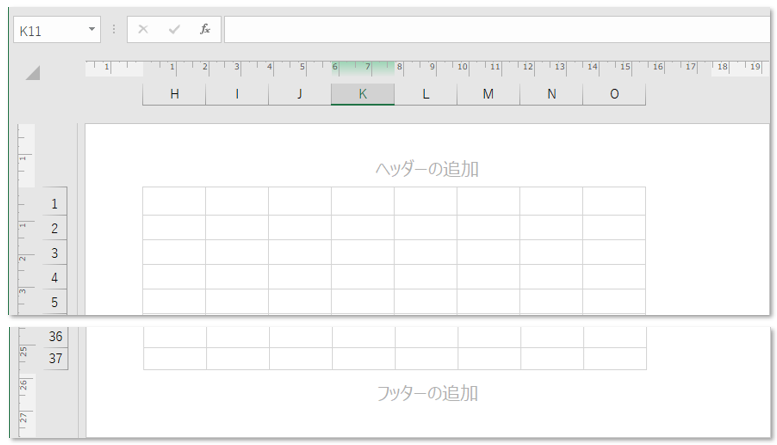
②ヘッダー、フッター 左・中央・右の3か所のどれか挿入箇所を選択すると
③「デザイン」タブが現れますので「図」をクリックします。

④挿入する画像を選択します。
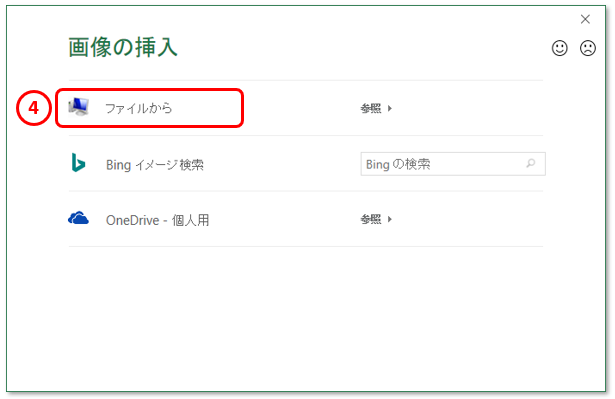
⑤挿入できると「&[図]」と表示されます。

⑥ヘッダー枠以外の部分をクリックすると、挿入した図が表示されます。
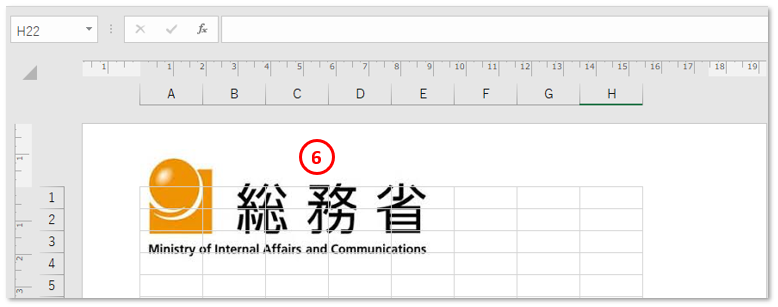
⑦ワークシート表示を「表示」タブ「標準」に戻すと、挿入した画像は画面から見えなくなりますが、印刷プレビューで確認できます。

画像の編集
挿入した画像は「図の書式設定」メニューから編集が可能です。
①「表示」タブ「ページレイアウト」をクリックします。
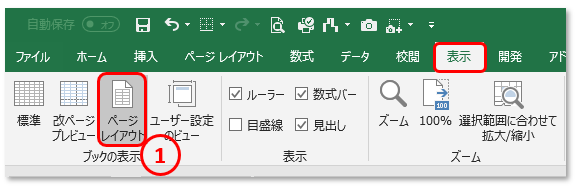
②ヘッダー、フッター挿入部分6箇所のうち編集したい場所を選択します。
③「デザイン」タブの「図の書式設定」をクリックします。

④「図の書式設定」メニューが現れますので調整してください。

ヘッダー、フッターは「標準表示モード」のときは表示されません。
1シート複数ページにまたがる時は、それぞれに印刷されます。





